如何自定义Win10桌面右键菜单添加项
来源:系统家园
时间:2024-01-04 23:14:59 293浏览 收藏
哈喽!今天心血来潮给大家带来了《如何自定义Win10桌面右键菜单添加项》,想必大家应该对文章都不陌生吧,那么阅读本文就都不会很困难,以下内容主要涉及到,若是你正在学习文章,千万别错过这篇文章~希望能帮助到你!
win10桌面右键菜单是一个非常方便的功能,可以添加各种启动项,使用起来非常的方便,可以直接便捷的打开项,设置起来也不是特别复杂,修改下注册表就可以了,下面来一起看看详细的设置教程吧。
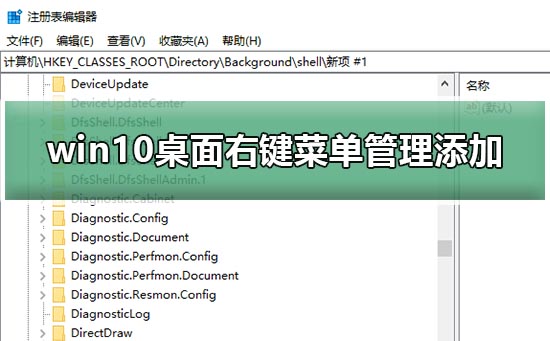
win10桌面右键菜单管理怎么添加
1、首先,通过快捷键Win+R来启动Windows系统的"运行"功能界面,随后在输入框中键入regedit并点击回车确认,从而成功打开注册表编辑器。
2、接下来,在展开的HKEY_CLASSES_ROOT\Directory\Background\shell项下找到一个空白区域,在此处右键,接着从弹出的菜单中选择“新建-项”。
3、紧接着,为刚刚创建的项命名。对已命名为"xxxx"的子项进行详细设置。同样地在该子项上使用鼠标进行右击操作,但这次要选择“新建-项”。
4、然后将新建立的子项命名为command,这步名称必须保持一致且不可更改。完成上述步骤之后,还需要选择之前创建的command项。
5、在右侧的窗格中双击"默认",然后在弹出来的对话框中的数值栏目里输入想要启动的程序的路径,注意这里仅支持程序所在路径的输入。
6、并且它不允许包含其他格式化字符。最后确认无误后单击“确定”按钮,关闭注册表编辑器,即可完成整个配置过程。
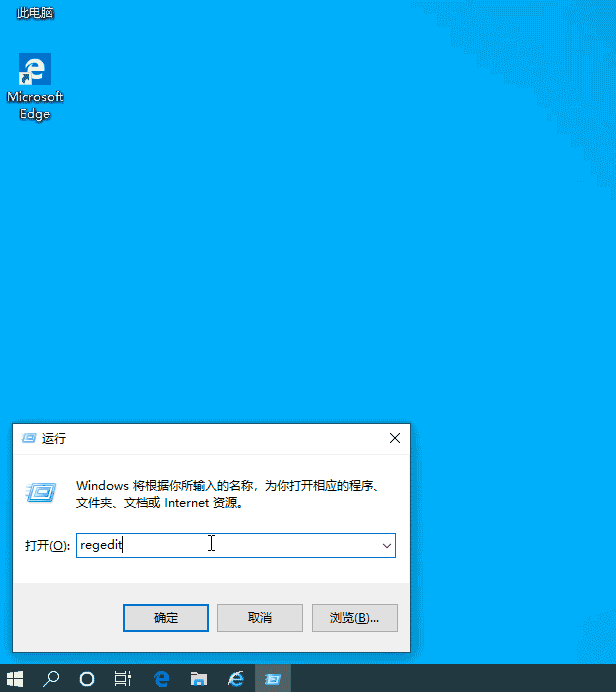
以上就是《如何自定义Win10桌面右键菜单添加项》的详细内容,更多关于管理,win,桌面,添加,右键菜单的资料请关注golang学习网公众号!
-
501 收藏
-
501 收藏
-
501 收藏
-
501 收藏
-
501 收藏
-
436 收藏
-
155 收藏
-
423 收藏
-
157 收藏
-
221 收藏
-
319 收藏
-
457 收藏
-
422 收藏
-
307 收藏
-
130 收藏
-
237 收藏
-
152 收藏
-

- 前端进阶之JavaScript设计模式
- 设计模式是开发人员在软件开发过程中面临一般问题时的解决方案,代表了最佳的实践。本课程的主打内容包括JS常见设计模式以及具体应用场景,打造一站式知识长龙服务,适合有JS基础的同学学习。
- 立即学习 543次学习
-

- GO语言核心编程课程
- 本课程采用真实案例,全面具体可落地,从理论到实践,一步一步将GO核心编程技术、编程思想、底层实现融会贯通,使学习者贴近时代脉搏,做IT互联网时代的弄潮儿。
- 立即学习 516次学习
-

- 简单聊聊mysql8与网络通信
- 如有问题加微信:Le-studyg;在课程中,我们将首先介绍MySQL8的新特性,包括性能优化、安全增强、新数据类型等,帮助学生快速熟悉MySQL8的最新功能。接着,我们将深入解析MySQL的网络通信机制,包括协议、连接管理、数据传输等,让
- 立即学习 500次学习
-

- JavaScript正则表达式基础与实战
- 在任何一门编程语言中,正则表达式,都是一项重要的知识,它提供了高效的字符串匹配与捕获机制,可以极大的简化程序设计。
- 立即学习 487次学习
-

- 从零制作响应式网站—Grid布局
- 本系列教程将展示从零制作一个假想的网络科技公司官网,分为导航,轮播,关于我们,成功案例,服务流程,团队介绍,数据部分,公司动态,底部信息等内容区块。网站整体采用CSSGrid布局,支持响应式,有流畅过渡和展现动画。
- 立即学习 485次学习
